来源:小编 更新:2025-01-17 17:13:09
用手机看
亲爱的电脑迷们,你是否曾想过,自己动手制作一张Windows系统光盘?想象当你遇到电脑系统崩溃的尴尬时刻,手头正好有一张自己制作的系统光盘,那该是多么的潇洒!今天,就让我带你一起走进这个神奇的制作过程,让你轻松掌握制作Windows系统光盘的秘诀!
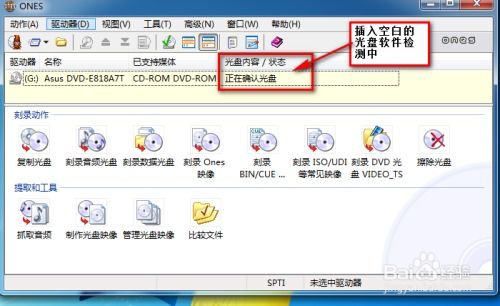
首先,让我们来了解一下什么是Windows系统光盘。简单来说,它就像一个装满了Windows系统文件的“大礼包”,包含了启动信息、安装程序以及各种系统工具。过去,它是微软官方发布的Windows操作系统安装介质之一,但随着技术的发展,现在我们也可以自己动手制作。
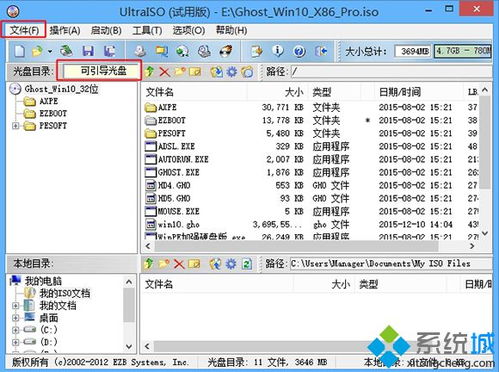
要制作一张Windows系统光盘,你需要以下工具:
1. Windows官方ISO镜像文件:这是制作光盘的核心,可以从微软官网或其他可靠渠道下载。
2. 光盘刻录机:用于将ISO镜像文件刻录到空白光盘上。
3. 光盘刻录软件:如Nero、PowerISO等,用于将ISO镜像文件转换为可刻录的光盘格式。
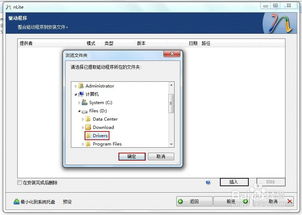
首先,你需要从微软官网或其他可靠渠道下载Windows官方ISO镜像文件。这里以Windows 7为例,你可以访问微软官方下载页面,选择合适的版本进行下载。
接下来,选择一款合适的刻录软件。这里推荐使用PowerISO,它功能强大,操作简单,非常适合初学者。
打开PowerISO,点击“打开”按钮,选择下载的Windows 7 ISO镜像文件。点击“烧录”按钮,选择“刻录光盘”选项,接着选择“ISO文件”作为刻录源,最后选择空白光盘作为刻录目标。
将空白光盘放入刻录机,点击“开始刻录”按钮。等待片刻,刻录过程完成,一张全新的Windows系统光盘就制作成功了!
1. 在刻录过程中,请确保电脑电源稳定,避免突然断电导致刻录失败。
2. 刻录完成后,请将光盘放入光驱进行测试,确保系统光盘可以正常启动。
3. 如果你在制作过程中遇到任何问题,可以查阅相关教程或咨询专业人士。
通过以上步骤,你就可以轻松制作一张Windows系统光盘了。这不仅可以帮助你在电脑系统出现问题时快速恢复,还可以让你在装机过程中更加得心应手。快来试试吧,相信你一定会爱上这个充满乐趣的制作过程!